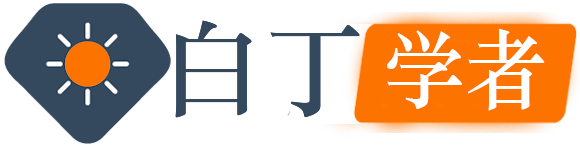Sideloadly IPA 签名功能常见问题汇总
问:如何设置应用程序自动刷新?
答:当侧载您的应用程序时,您现在可以选择自动刷新该应用程序。启用自动刷新后,Sideloadly 会自动为应用注册自动刷新,然后由 Sideloadly Daemon 处理。
为此,当前需要一台设置了 Wi-Fi 侧载的计算机(见下文)或通过 USB 连接的设备。当通过 Wi-Fi 或 USB 检测到设备时,Sideloadly Daemon 将自动尝试刷新即将过期的应用程序。
问:如何通过 Sideloadly 启用 Wi-Fi 旁加载?
答:要启用 Wi-Fi 旁加载您的 iDevice,请确保您的计算机和 iOS 设备连接到同一网络。然后,您需要首先通过 USB 连接您的设备,并根据您的操作系统按照以下说明进行操作:
Windows:打开 iTunes > 连接的设备 > 摘要 > 选项 > 启用“通过 Wi-Fi 与此 iDevice 同步”选项 > 同步并完成。
最新的 macOS: Finder > 在“位置”下选择您的 iDevice > 常规 > 启用“使用 Wi-Fi 时显示此 iDevice ”选项 > 同步并完成。
较旧的 macOS: 打开 iTunes > 已连接的设备 > 摘要 > 选项 > 启用“” 选项 > 同步并完成。
在某些情况下,如果 Sideloadly 未无线检测到您的设备,您可能需要打开 iTunes。您还需要打开 iDevice 屏幕才能检测到它。
问:如何更新已在守护程序中注册自动刷新的应用程序?
答:只需打开 Sideloadly 并添加新的 IPA,同时使用相同的 Apple/bundle ID,并确保自动刷新选项已启用并继续进行 sideload。Sideloadly 将自动用新的侧载版本覆盖以前的 IPA 和文件。
问:如何在 macOS 上启用 Sideloadly 邮件插件?
A:请打开 macOS 邮件应用程序,然后打开设置/首选项。如果您需要登录电子邮件帐户,只需单击“其他”选项并提供一些随机信息即可访问 Mail 的首选项。进入“常规首选项”窗口后,您将在底部看到“管理插件”选项,单击它并勾选/启用SideloadlyPlugin.mailbundle ,然后单击“ 应用并重新启动邮件”。
问:我可以使用侧载应用程序多长时间?
答:普通且免费的 Apple Developer 帐户仅允许应用程序运行 7 天。7 天后,您可以使用相同的 Apple ID 再次加载它,只需确保您的进度已备份。使用付费 Apple 开发者帐户签名的应用程序可以使用长达 1 年。
问:需要开发者模式。如何在我的 iOS 设备上启用开发者模式以旁加载应用程序?
答:从 iOS 16+ 开始,Apple 现在要求用户在其设备上启用“开发者模式”,以允许在 iOS App Store 之外侧载和安装应用程序。要启用开发人员模式,请转到iOS 设备上的设置>隐私和安全。向下滚动到开发者模式列表项并导航到它并启用开发者模式开关。
问:如何保存或加载我的游戏进度?
答:您需要确保您的游戏进度正在通过 Game Center、Facebook、Twitter 或 Google+ 同步。如果游戏将其进度保存在本地,您将需要安装 IPA 覆盖您已经安装的 IPA。为了覆盖,修改后的 IPA 必须具有相同的包 ID,并且在侧载时必须使用相同的 Apple ID。请参阅下面的详细信息。
问:我可以覆盖我当前的应用程序而不删除它吗?
答:是的,这是可能的。为了实现这一点,您需要使用与之前旁加载的应用程序相同的 Apple ID 旁加载 IPA。如果您之前手动设置了自定义捆绑包 ID,则需要再次使用相同的 ID。
问:我可以旁加载多少个应用程序?
答:iOS 7、8、9:您可以在设备上加载任意数量的应用程序。但是,您的免费开发者帐户有限制,但您可以通过创建新的 Apple ID 轻松绕过这些限制。在 iOS 10、11、12、13、14、15、16 及更高版本上,您只能同时在设备上安装 3 个旁加载应用程序。Apple 对此进行了限制,并且不再允许免费的 Apple Developer 帐户。付费的 Apple 开发者帐户没有此类限制。如果您使用的是 iOS 16.1.2 及更低版本,则可以使用WDBRemoveThreeAppLimit移除这些限制。
问:为什么我无法在侧载后恢复我的 Game Center 游戏进度?
答:在最新的 iOS 版本中,Apple 已阻止使用免费 Apple 帐户的用户旁加载与 App Store 应用程序具有相同捆绑 ID 的应用程序。为了侧载最新的 iOS 版本,我们被迫设置一个唯一的捆绑包 ID,这样做时,Game Center 无法识别该应用程序,因此不会提示您恢复您的保存。
问:Sideloadly 不显示我的设备?如何修复<未检测到设备>?
答:如果发生这种情况,请重新安装上面链接的网络版 iTunes 和 iCloud,然后重新启动您的 PC。然后在连接设备时打开 iTunes 并确保从 iDevice 的弹出窗口中点击“信任”,您的设备应该会显示在 Sideloadly 中。尝试使用不同的 USB 数据线或端口也可能有所帮助。
问:我如何信任该应用程序?如何修复“不受信任的开发人员”?
答:要在侧载后信任该应用程序,您需要转到 “设置” -> “常规” -> “配置文件/VPN 和设备管理” ,然后点击您用于侧载的电子邮件,然后信任它。
问:Sideloadly 是否支持 iOS 7、8、9、10、11、12、13、14、15、16?
A:Sideloadly 应该支持 iOS 7 到 iOS 16(以及未来的其他 iOS 版本)。如果您遇到任何 iOS 特定问题,请告诉我们,以便我们进行调查!
问:我可以将哪种 .dylibs 或 .debs 添加到我的 IPA 中?注入 dylib/deb/framework 后应用程序在启动时崩溃。
答:Sideloadly 支持所有 dylib/deb/framework 文件,但是,其中一些文件是专门为越狱而制作的,在非越狱设备上侧载时会导致崩溃。Sideloadly 将自动尝试更新注入的文件以支持非越狱设备,但由于它们的制作方式,它不会总是 100% 工作。
问:Sideloadly 自动刷新缓存文件夹位于何处?
答:Windows:C:UsersYOURNAMEAppDataLocalcachesideloadly
macOS:/Users/YOURNAME/Library/Caches
问:Sideloadly 是否支持 Apple Silicon M1/M2 Mac?
答:是的!Sideloadly 已更新为支持 Apple Silicon MacBook、Mac Mini 和 iMac。当 Sideloadly 在 Apple Silicon 设备上运行时,它会检测并在设备列表中显示 Mac 本身以安装 .IPA。我们已经在 Big Sur、Monterey & Ventura 上对此进行了测试。
问:Sideloadly 是否可以在启用了 SIP 的 Apple Silicon M1/M2 Mac 上运行?
答:是的!Sideloadly 已经过测试并可与支持 SIP 的 Mac Mini 一起使用。目前尚不确定是否禁用 SIP。
问:为什么我在打开侧载的 M1/M2 iOS 应用程序时没有收到权限错误?
答:如果您旁加载的 IPA 已加密(通过 iTunes 下载或直接从您的设备下载),则会出现此问题。为了解决这个问题,您需要旁加载 IPA 的解密版本。
问:如何使用应用专用密码?
答:应用专用密码部分通过 Sideloadly 起作用。仅当您使用已禁用 anisette 选项的付费 Apple Developer ID 时,应用专用密码才有效。
问:我可以在旁加载应用程序上进行合法的应用程序内购买吗?
很不幸的是,不行。Apple 阻止应用程序内购买在旁加载/企业安装的应用程序上运行。如果您想支持开发人员,请安装原始 App Store 版本并在那里进行应用内购买。
问:Sideloadly 支持哪个 Windows 版本?
答:Sideloadly 应该可以在 Windows 7、8、10 和 11 上运行。为获得最佳效果,建议使用 Windows 10 或更高版本。
问:Sideloadly 支持哪个 macOS 版本?
答:Sideloadly 应该适用于 macOS 10.12 Sierra 及更高版本。为获得最佳效果,建议使用 macOS Catalina、Big Sur、Monterey、Ventura 及更高版本。
问:“Sideloadly”想要控制“系统事件”?
答:Sideloadly 需要此访问权限才能自动启动和关闭/最小化 macOS 邮件应用程序,这是在侧载时打开它所必需的。您可以禁止访问此请求,但这样做时,您必须确保在启动 Sideloadly 时打开邮件应用程序。
Q:Sideloadly在连接到Anisette服务器时会传输什么信息?
答:我们的服务器仅用于 Anisette 数据。此数据仅在使用Sideloadly 的高级选项下的“远程 Anisette ”选项时才会传输。使用远程 anisette 时,这里是我们的服务器可以看到的详尽信息列表:
– 您的 IP 地址
– 您的操作系统(win32、win64 或 macOS)
– 侧载版本。
就这样。我们不会与任何人共享此信息,并且会在有限的时间内存储,仅用于调试目的。您的 Apple ID 和密码只会发送到 Apple 服务器。
Q: 应用/IPA 侧载成功,但我的主屏幕上没有应用或图标出现?
答:如果您遇到这种情况,请重新启动您的设备,这通常会有所帮助。
问:如何修复“错误‘machineName’”?
答:一些成员报告说更改计算机名称会有所帮助。从开始菜单中搜索“计算机名称”或“机器名称”。
问:如何解决“已达到最大 App ID 限制。您每 7 天最多可以创建 10 个 App ID。”?
A:这是苹果对免费开发者账号设置的限制。要解决此问题,您可以等待几天再试一次,或者使用另一个 Apple ID 进行旁加载。
问:如何修复“此设备已达到使用免费开发者配置文件安装的最大应用程序数”?
A:这是苹果对免费开发者账号设置的限制。如果您使用的是免费的 Apple Developer 帐户,则您的设备上只能同时安装 3 个旁加载应用程序。
问:如何解决“您的会话已过期。请登录。” 或“由于可能的环境不匹配,此操作无法完成。”?
答:
对于遇到可怕的“失败:(1100) 您的会话已过期。请登录。”的任何人。或“登录失败 (-29004):由于环境可能不匹配,此操作无法完成。” 那么这里有一个潜在的修复方法!
在您继续之前,此解决方案仅适用于 Windows。如果您在 macOS 上遇到此问题,请继续关注。
- 如果 iTunes 打开,请将其关闭。从任务管理器中将其杀死。
-
打开“开始” > “运行” > 输入%ProgramData%并按回车键。
-
接下来,在Apple Computer > iTunes 中导航。完整路径为:C:ProgramDataApple ComputeriTunes
-
现在您可以安全地将“ adi ”文件夹重命名为“ adi.bak ”或删除它。
-
打开 Sideloadly,然后尝试侧载 IPA,系统将再次要求您输入 Apple ID 密码。
就这样!将生成新的 adi 文件夹,您应该可以毫无问题地登录!
问:如何修复“调用 lockdownd_client_new_with_handshake 失败:LOCKDOWN_E_INVALID_HOST_ID”错误?
答:当系统询问时,请确保您已从您的设备信任您的 PC。您可以尝试在保持设备接通电源的情况下重启您的 PC。在最新的 macOS 上,打开 Finder -> Locations -> iDevice -> Trust。或者打开 iTunes 并同步您的设备。
问:如何修复“调用 np_client_new 失败:NP_E_CONN_FAILED”错误?
答:请确保卸载 iTunes 的 Microsoft Store 版本并安装普通/网络版本 ( x64 – x32 )。之后,连接您的设备并同步它,然后打开 Sideloadly。
问:如何修复“调用 afc_file_close 失败:AFC_E_MUX_ERROR”错误?
答:请确保卸载 iTunes 的 Microsoft Store 版本并安装普通/网络版本 ( x64 – x32 )。之后,连接您的设备并同步它,然后打开 Sideloadly。
问:如何修复“设备上没有剩余空间”错误?
答:此错误通常表示您的计算机硬盘驱动器上没有剩余空间。请检查并确保您的计算机上有足够的空间供 Sideloadly 运行。
问:如何修复“无法检查更新:无法获取守护进程”错误。
答:只需运行 Sideloadly 安装程序即可解决此错误。请从 sideloadly.io 下载最新的 Sideloadly 版本并安装。
问:如何解决“无法获取 anisette:500 内部服务器错误”
答:这是使用远程 Anisette 选项时服务器错误导致的临时问题。如果您收到此消息,请稍后重试或使用 Sideloadly 高级设置下的本地 Anisette 选项。
问:如何修复“无效参数 /path/to/app.ipa”
答:当下载的 .IPA 文件已被您的防病毒软件隔离或删除时,会发生这种情况。或者可能正在被您计算机上的另一个进程使用。
问:如何在我的 macOS 上修复“无法打开 Sideloadly,因为无法验证开发者”?
答:如果您收到此消息,您需要转到系统偏好设置->安全和隐私 ,您应该可以选择“仍然打开”以进行 Sideloadly。
问:如何修复“用于签署可执行文件的身份不再有效。”?
答:此消息表示您的计算机和 iOS 设备上的时间和日期可能不正确。请在您的计算机和 iOS 设备上使用正确的当前时间,然后重试。
问:如何修复“未找到此可执行文件的有效配置文件。”?
答:我们认为此消息也与您设备的日期和时间相关。请在您的计算机和 iOS 设备上使用正确的当前时间,然后重试。
问:如何修复“DeviceNotSupportedByThinning(设备 iPhone/iPadx,y 不在支持的设备列表中)”?
答:此消息表示此 .IPA 不支持您使用的设备型号。但是,如果您在 Sideloadly 的高级选项下 启用“删除对受支持设备的限制”,然后重试。
问:如何修复“IncorrectArchitecture(无法为 64 位 Mach-O 输入文件找到匹配的架构)”?
答:此消息表示您尝试安装的 .IPA 文件不支持您的设备。此问题没有解决方法。
问:如何修复“安装失败:0 InstallProhibited”?
答:此消息表示您尝试安装该应用程序的设备受到监管,没有安装新应用程序的权限。要解决此问题,请前往“设置”>“屏幕使用时间”>“内容和隐私限制”>“iTunes 和 App Store 购买”>“安装应用”>“允许”。
问:如何修复“未定义默认情况”?
答:此消息通常表示您的 .IPA 中的文件已损坏或格式不正确。在继续之前,您需要从 IPA 中删除损坏的文件。在呈现给我们的大多数情况下,该文件似乎是/AppName.app/ftm.dylib。
问:如何修复“加密版本与加载的共享对象不匹配。如果您在 Python 路径中安装了多个加密副本,就会发生这种情况。请尝试创建一个新的虚拟环境来解决此问题。”?
答:如果您收到此消息,请从最新链接重新安装 Sideloadly。
白丁学者 » Sideloadly IPA 签名功能常见问题汇总